Som en komplet WooCommerce-løsning bringer ShopEngine alle de brugervenlige funktioner, der hjælper med at skabe en fuldt funktionel WooCommerce-butik.
Ved hjælp af ShopEngine kan du oprette WooCommerce Multilingual butik. ShopEngine integreres med WPML, så du kan oversætte webstedssider, indlæg og plugin-strenge.
Læs dokumentationen for at lære, hvordan du konfigurerer WPML til WooCommerce-webstedet og oversætter sider og produkter med WPML flersproget indhold.
Denne dokumentation omfatter: #
- Opsætningsproceduren for WPML.
- Oversæt WooCommerce-sider.
- Oversæt WooCommerce-produkter individuelt.
Plugins påkrævet: #
Du skal have disse plugins installeret på dit WordPress-websted for at gøre ShopEngine WooCommerce flersproget support kompatibel og skabe WPML flersproget indhold:
- WooCommerce Multilingual & Multicurrency
- WPML flersproget CMS
- WPML strengoversættelse
Derudover skal du naturligvis have ShopEngine lite og ShopEngine Pro plugins installeret.
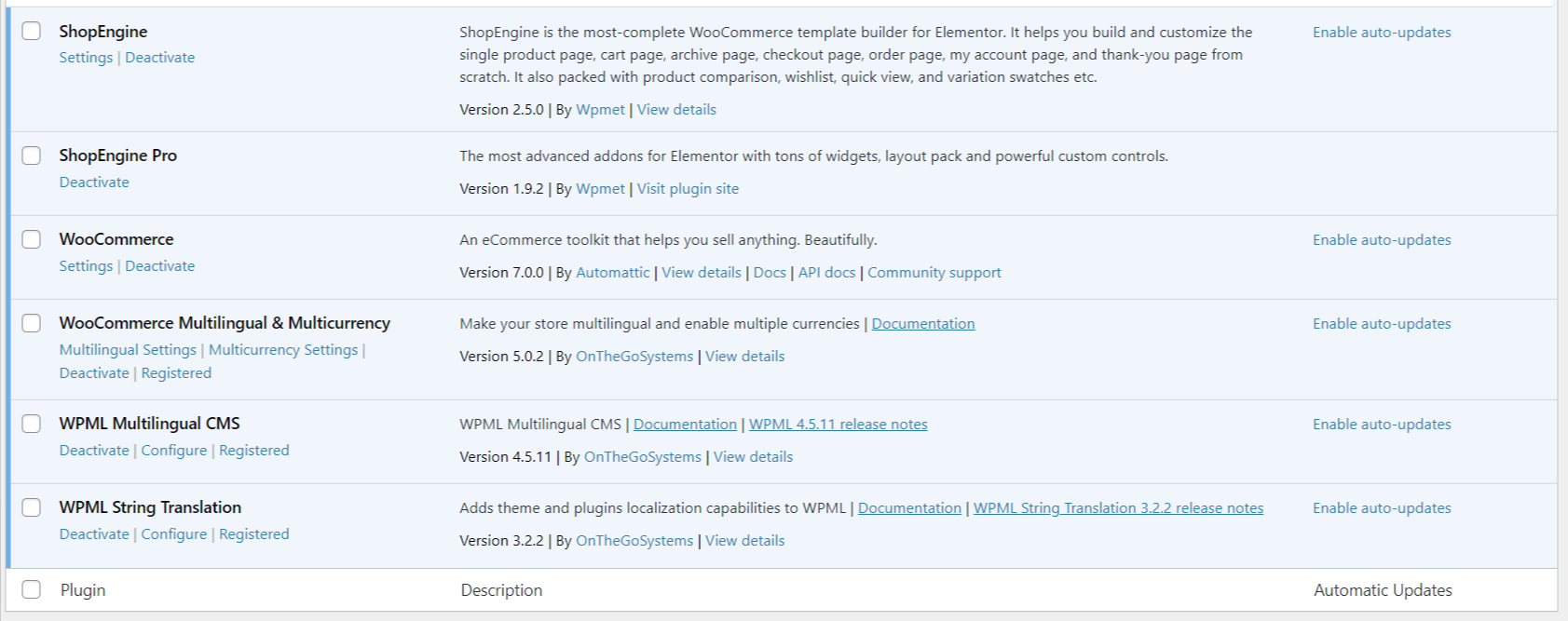
Sådan konfigurerer du WPML #
Når du har installeret plugins, skal du først konfigurere WPML på dit WordPress-websted for at oversætte dit webstedsindhold. For at konfigurere WPML skal du først Naviger til WPML > Opsætning fra WordPress dashboard. Derefter,
Trin 1: Indstil sprogene på dit websted #
Det første trin i opsætningen af WPML er at indstille standard- og oversættelsessprogene for dit websted.
- Indstil det aktuelle sprog på dit websted som Standardsprog.
- Tilføj sprog, du vil oversætte dit websted under Oversæt sprog.
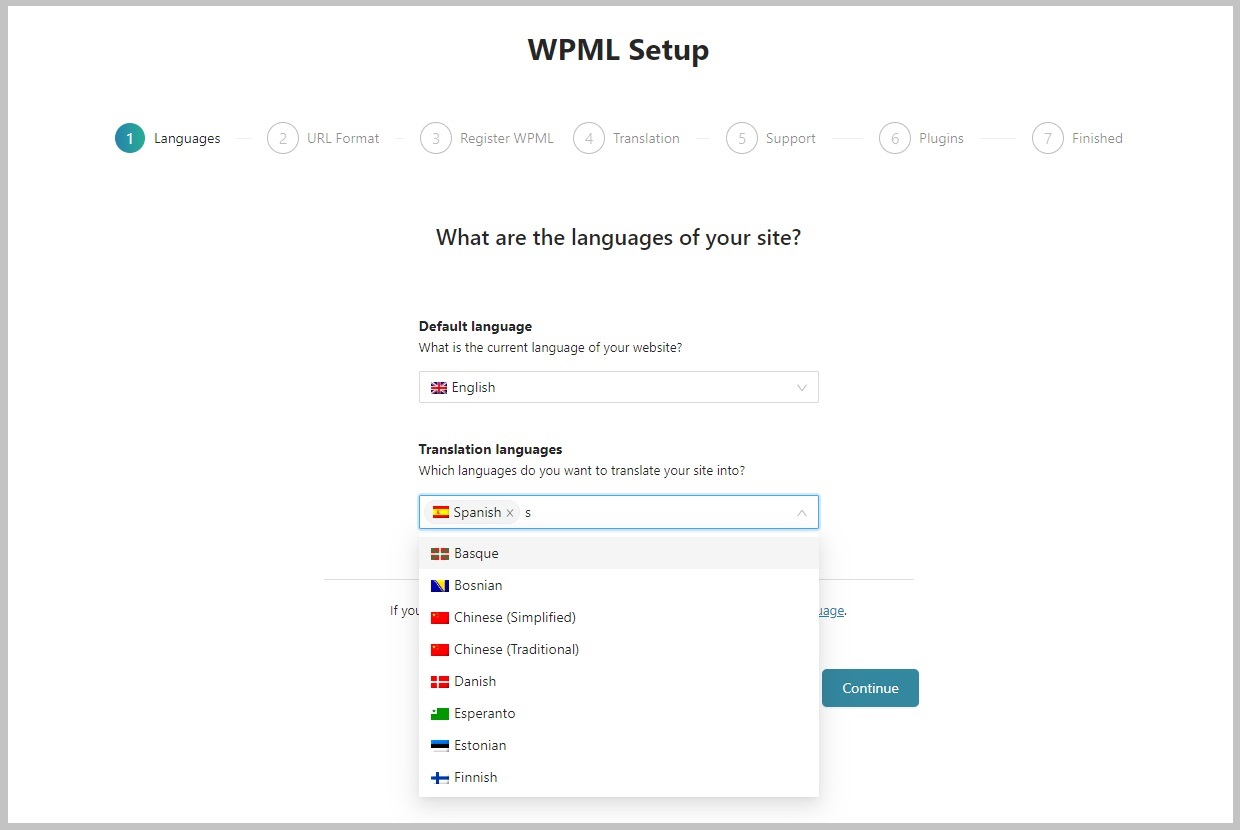
Trin 2: Registrer WPML #
Brug derefter din Site nøgle for WPML at registrere din hjemmeside.
Trin 3: Oversættelsesindstillinger #
Nu kan du bestemme, hvordan du vil oversætte hjemmesiden. WPML har to muligheder: 1. Oversæt alt, eller 2. Oversæt nogle.
Oversæt alt: #
Når du vælger Oversæt alt, oversætter WPML automatisk dit websteds indhold, når du udgiver eller opdaterer.
ShopEngine er fuldstændig kompatibel med WPML Translate Everything-funktionen.
Du kan vælge den handling, der skal udføres, når den automatiske oversættelse er fuldført for dit websted.
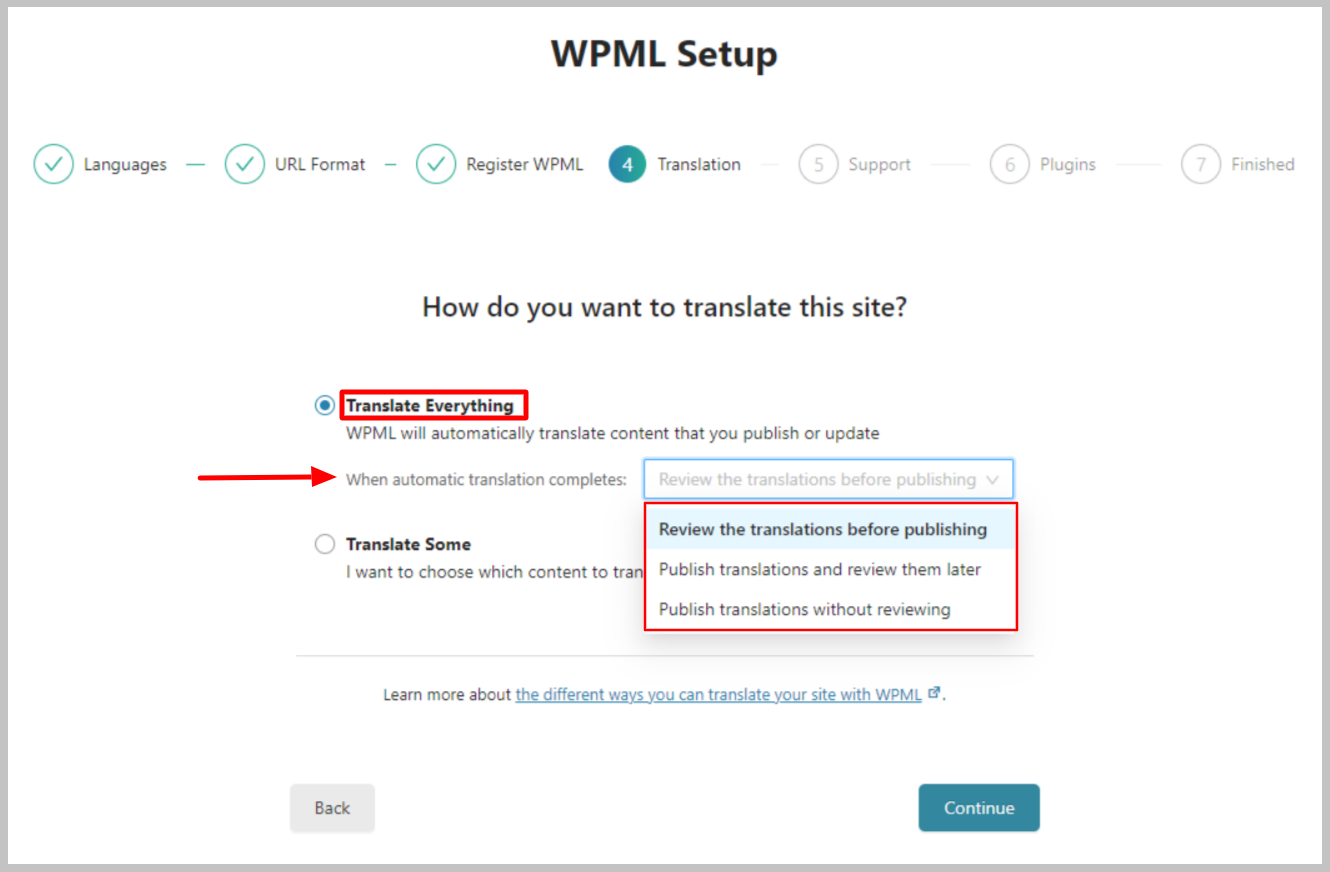
Oversæt nogle: #
Ellers kan du vælge at styre oversættelsen manuelt. Når du vælger indstillingen Oversæt nogle, kan du vælge, hvilket indhold der skal oversættes. Også muligheder for at vælge "Hvem vil oversætte" fra de givne muligheder.
[img 1.3a]
Advarsel!
For at bruge ShopEngine Plugin med WPML, gå til WPML > Indstillinger > Oversættelse af indlægstypern, find Builder skabeloner (ShopEngine-skabelon), og vælg ikke kan oversættes. Ellers vil ShopEngine-skabelonoversættelsen ikke være kompatibel med WPML.
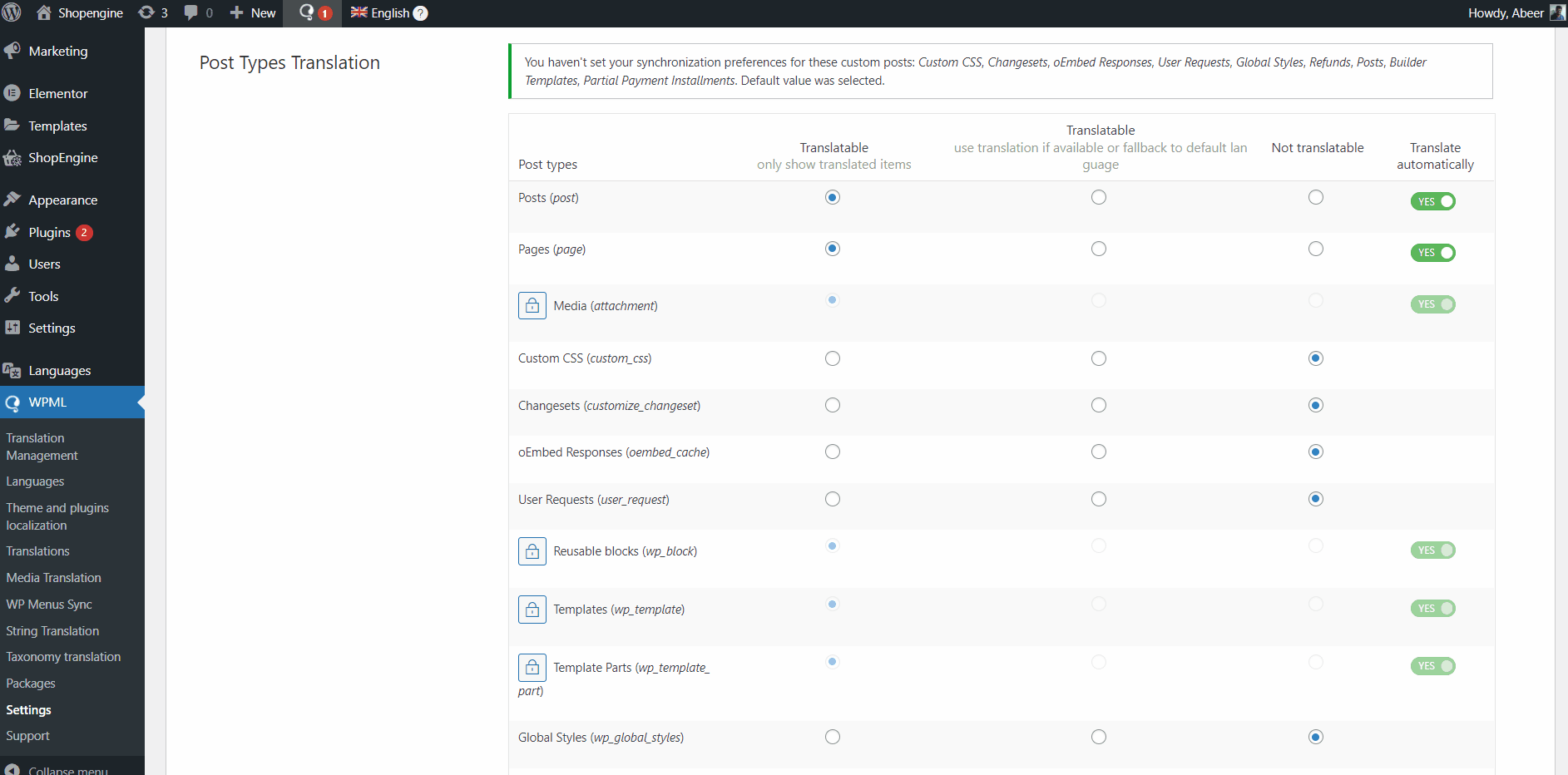
Sådan oversætter du WooCommerce-sider og -produkter for at skabe WPML flersproget indhold #
Derefter kan du oversætte siderne på din hjemmeside samt WooCommerce-produkterne.
Oversæt WordPress-sideindhold #
For at oversætte WordPress-sideindhold,
- Naviger til Pages fra dit WordPress-plugin.
- Du kan se flagene for oversættelsessprogene.
- For at oversætte siden, klik på "+” under sprogflaget.
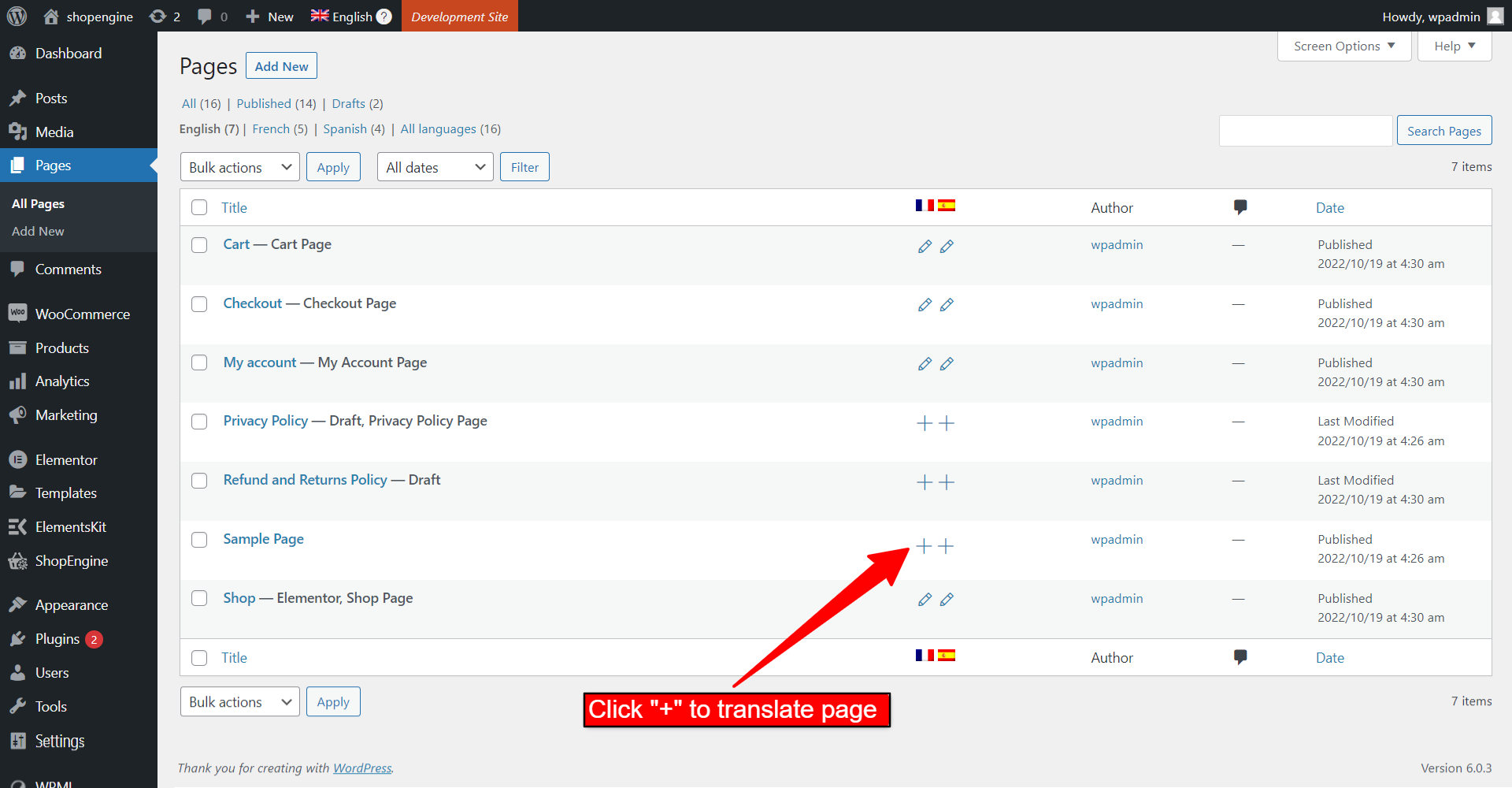
I WPML-oversættelsesgrænsefladen kan du tilføje en linje-for-linje-oversættelse til den pågældende side.
- Klik på "+” ved siden af hver sætning.
- Indtast den oversatte sætning i det påkrævede felt.
- Derefter skal du klikke på "✓”-knappen for at tilføje oversættelsen.
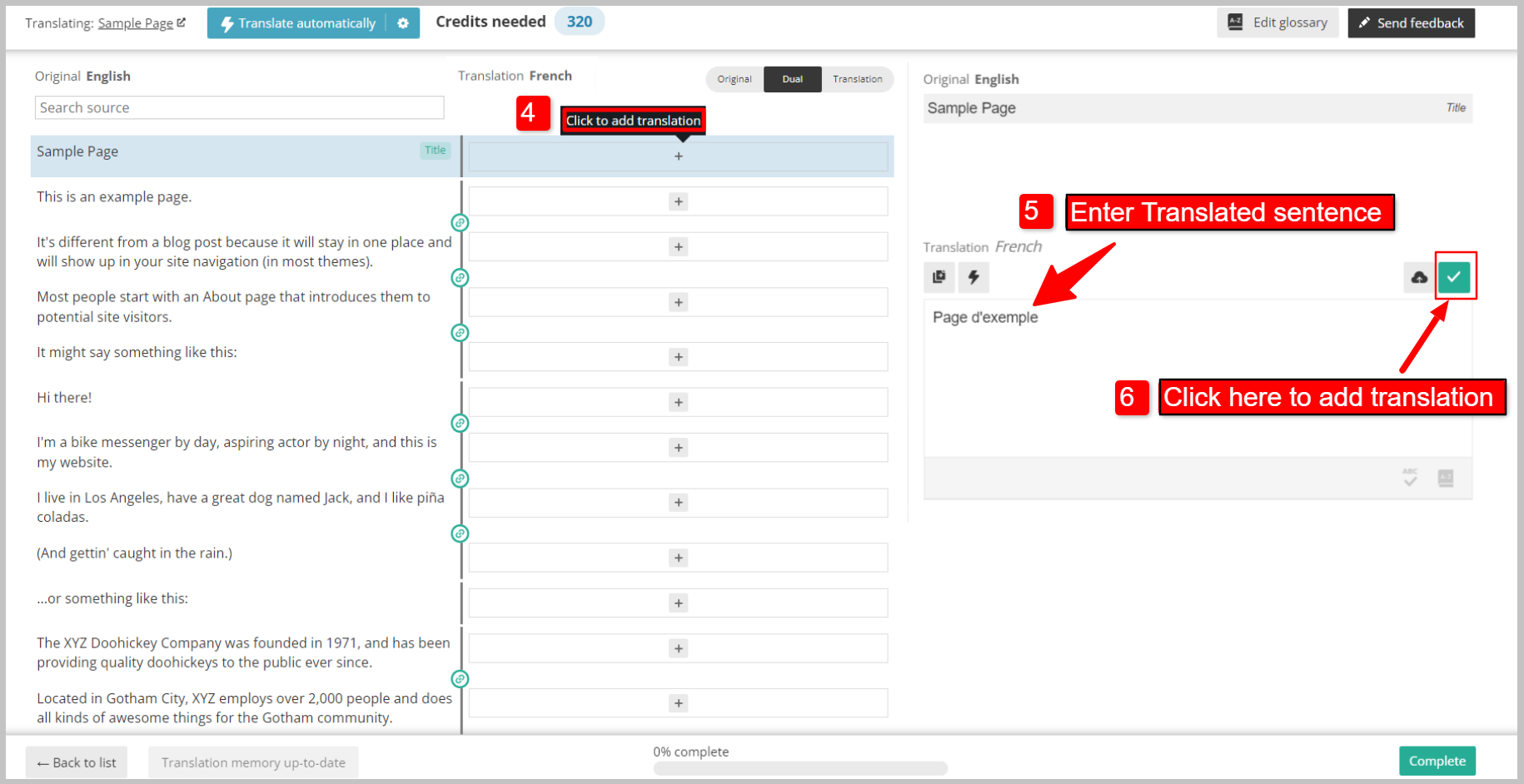
- Når du har tilføjet oversættelse for alle sætninger, skal du klikke på Komplet knap.
Sørg for, at oversættelsen af siden er 100% komplet.
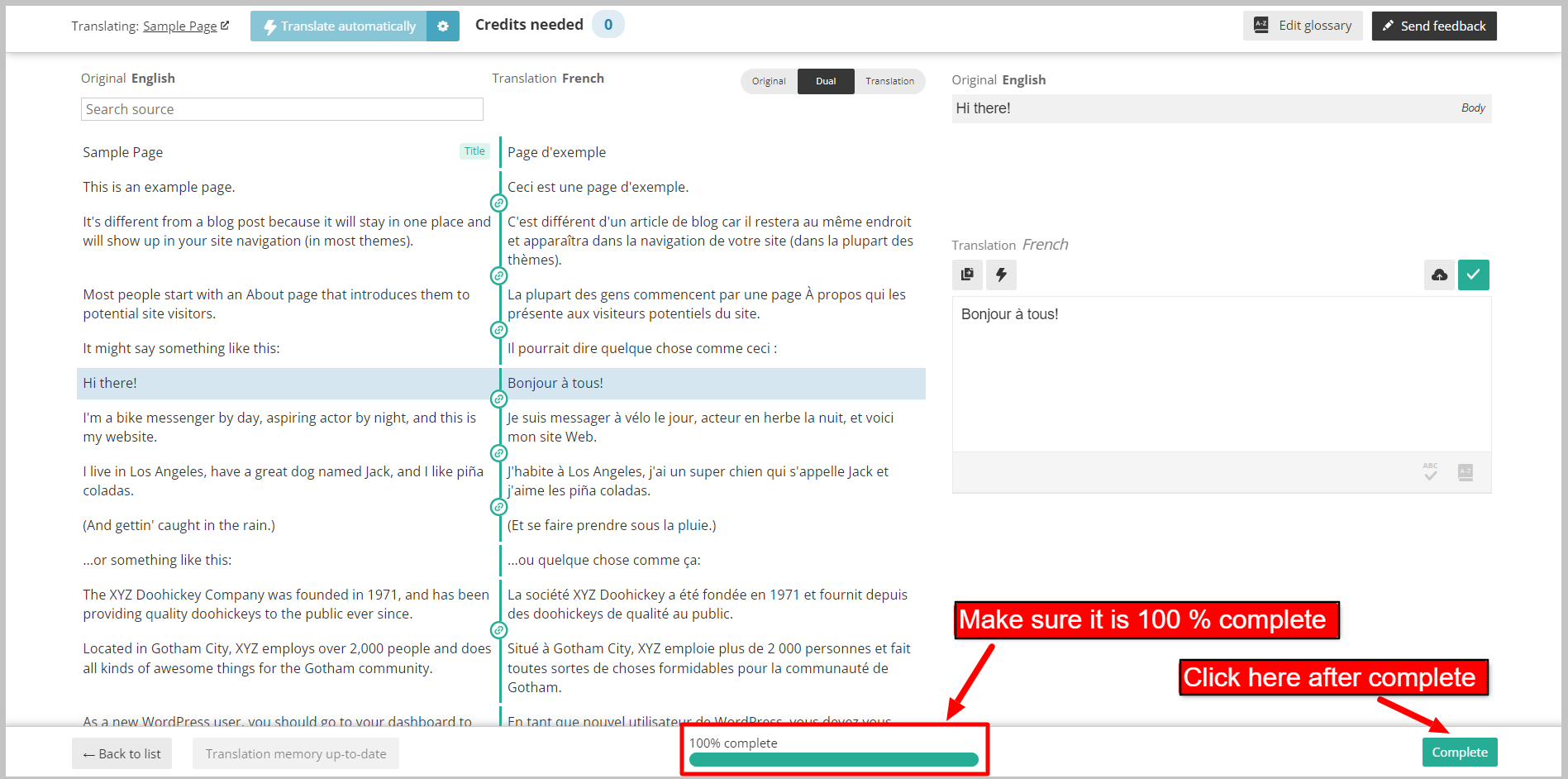
Udover kan automatisk oversætte sideindhold ved hjælp af Oversæt automatisk funktion.
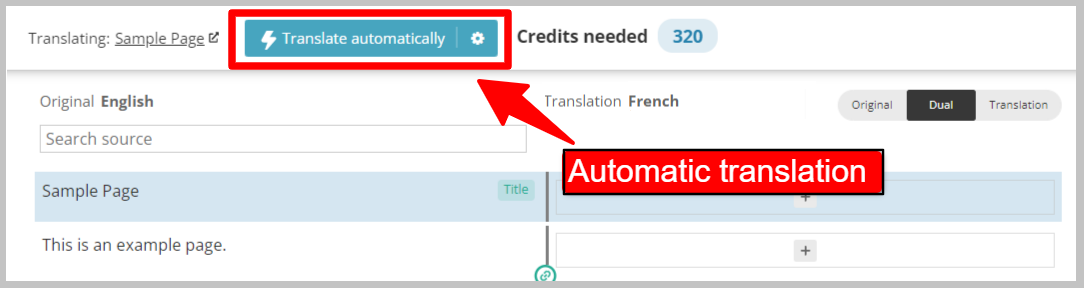
WooCommerce Multilingual support er nu tilgængelig for dine webstedssider. Nu kan du oversætte websiderne til det sprog, du ønsker.
Oversæt WooCommerce-produkter #
For at oversætte WooCommerce-produkters indhold,
- Naviger til WooCommerce > WooCommerce Multilingual & Multicurrency fra dit WordPress-dashboard.
- Du kan se flagene for oversættelsessprogene.
- For at produktet skal oversættes, klik på "+” under sprogflaget.
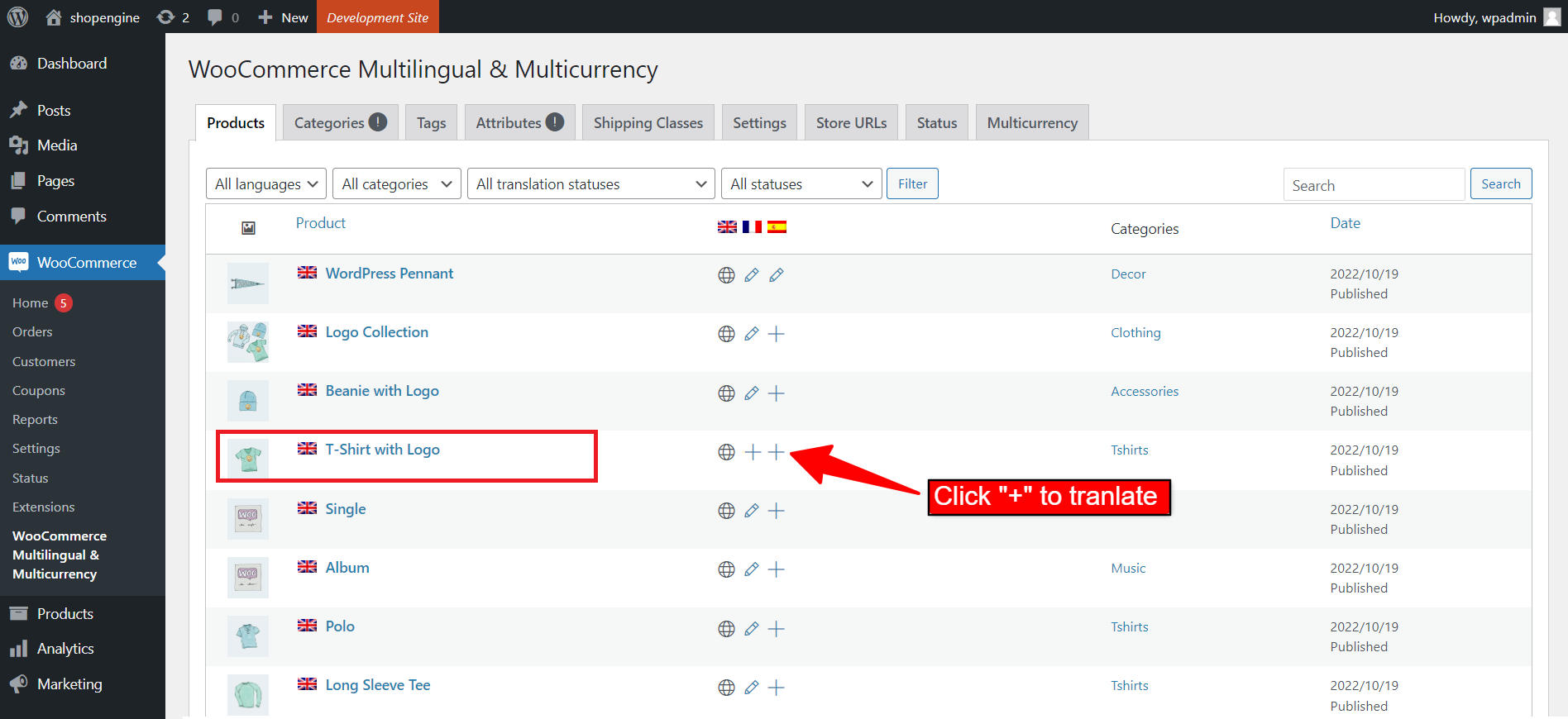
I WPML-oversættelsesgrænsefladen kan du tilføje en linje-for-linje-oversættelse for det pågældende produkt.
- Klik på "+” ved siden af hver sætning.
- Indtast den oversatte sætning i det påkrævede felt.
- Derefter skal du klikke på "✓”-knappen for at tilføje oversættelsen.
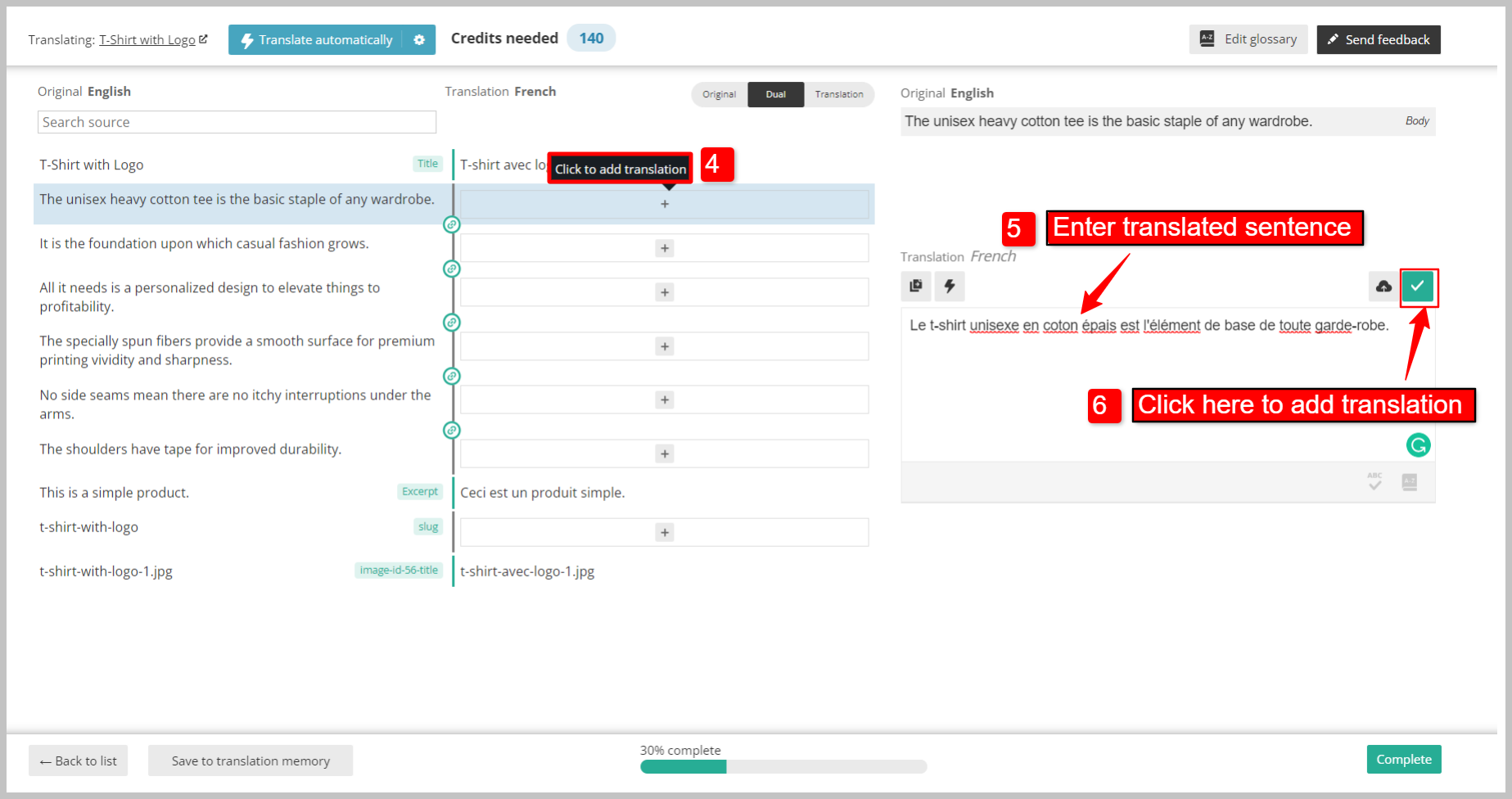
- Når du har tilføjet oversættelse for alle sætninger, skal du klikke på Komplet knap.
Sørg for, at oversættelsen af produktet er 100% komplet.
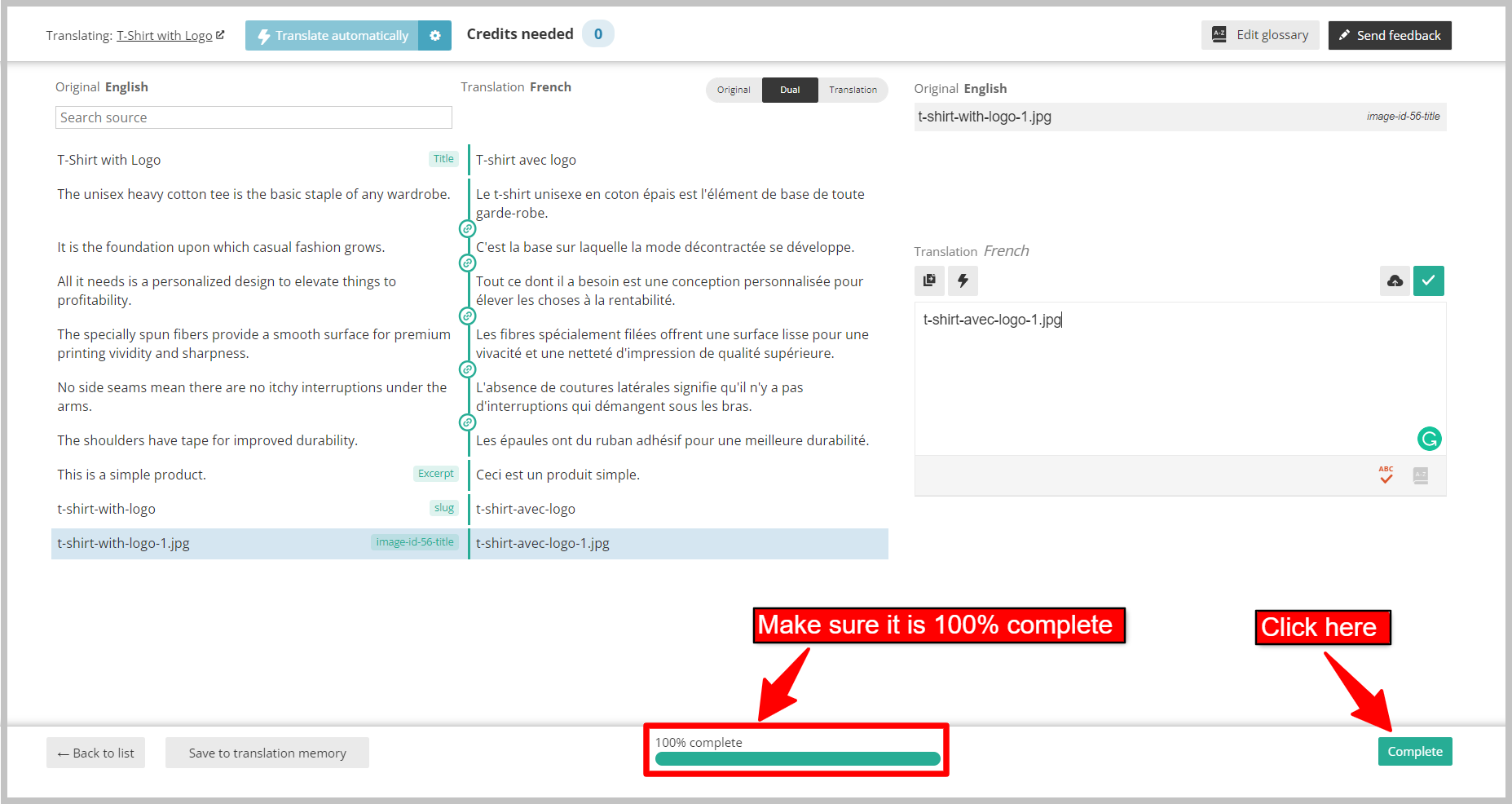
Desuden kan automatisk oversætte produktindhold ved hjælp af Oversæt automatisk funktion.
Endelig er WPML flersproget indhold nu tilgængeligt til dine WooCommerce-sider og produkter. Nu kan du oversætte siderne og produkterne til det sprog, du ønsker.
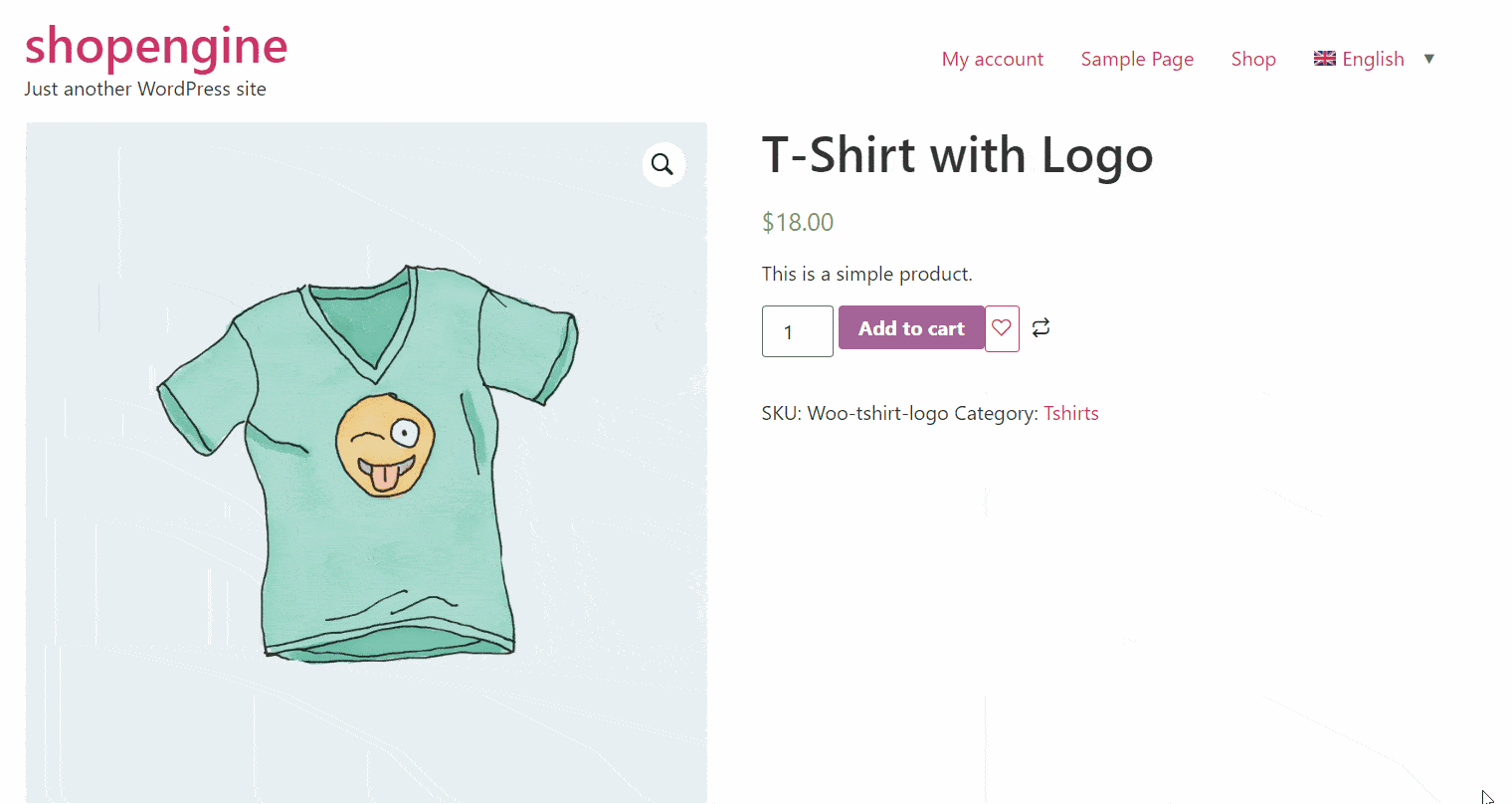
Der er ingen bedre måde at skabe WooCommerce flersproget hjemmeside end ShopEngie på, da den perfekt integreres med WPML.




